Czy kiedykolwiek chciałeś zobaczyć zdjęcie na swoimkomputer, aby go kliknąć i mieć irytujący program, którego nie lubisz otwierać dla siebie? Czasami programy przejmują Twoje rozszerzenia, przejmując domyślny stan przeglądarki dla twoich zdjęć. Jeśli ta sytuacja Cię denerwuje, istnieją proste sposoby zmiany domyślnej przeglądarki zdjęć w systemie Windows na wybraną przez Ciebie aplikację.
Metoda 1: Typy plików
Nawigować do Początek menu i otwórz Panel sterowania.

Teraz wybierz przejdź do widoku klasycznego z lewego menu, jeśli nie jest jeszcze w widoku klasycznym.
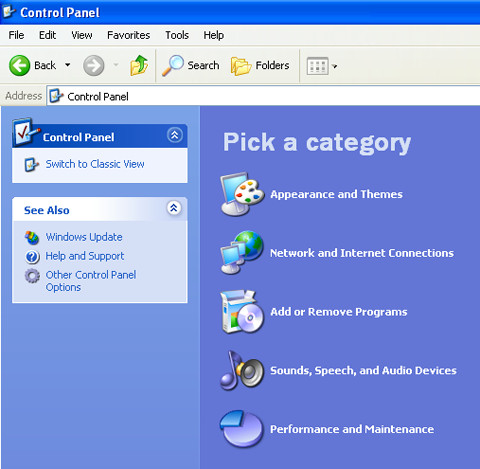
Po przejściu do widoku klasycznego kliknij Opcje katalogu.
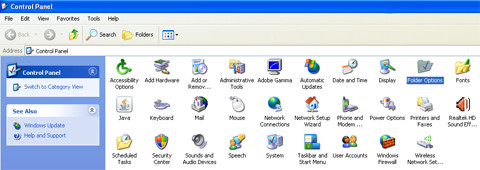
Teraz w oknie dialogowym Opcje folderów wybierz trzecią kartę oznaczoną Typy plików, następnie Przewiń w dół do JPG, najpopularniejszego typu pliku zdjęcia i zaznacz go. Poniżej pokaże, z jakim programem otwiera się plik. Kliknij Zmiana, zostanie wyświetlona lista opcji do wyboru, jak pokazano na poniższym obrazku.
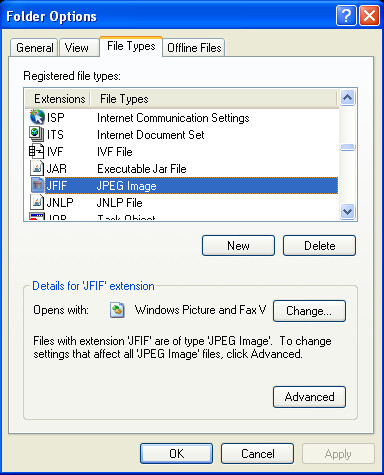
Wybierz dobrze zamknąć okno.
Metoda 2: Kliknij menu kontekstowe prawym przyciskiem myszy
Kliknij prawym przyciskiem myszy ikonę pliku obrazu, który chcesz zmienić powiązaną z nim aplikację do przeglądania obrazów, i kliknij Wybierz program
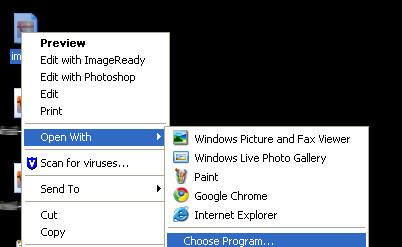
Teraz wybierz z zestawu zainstalowanych aplikacji Przeglądarka zdjęć i faksów w systemie Windows(lub jakikolwiek inny program, który lubisz najbardziej) z listy zaznacz pole obok Zawsze używaj wybranego programu do otwierania tego rodzaju plików, Kliknij dobrze i gotowe.










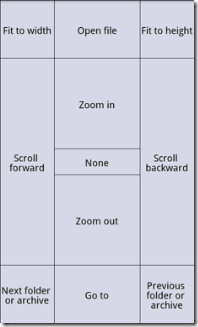


Komentarze